图2-2 绘制始于同一点的4条射线构造线可以放置在三维空间中的任意位置。需要用户注意的是,构造线有时候可能会造成一定的视觉混乱。构造线的中点可以通过“中点”对象捕捉来捕捉到。单击“构造线”按钮。指定一个点以定义构造线的根。图2-3 创建构造线的提示选项●“水平”/“垂直”:创建一条经过指定点并且与当前UCS的X或Y轴平行的构造线。......
2025-09-29
2.1.1 绘制直线
1.命令
·命令行输入:LINE(缩写名:L)。
·菜单命令:“绘图”→“直线”。
·图标按钮:“绘图”工具栏![]() 。
。
2.功能
绘制直线段、折线段或闭合多边形等,其中每一线段均是一个独立的对象。
3.格式
命令:LINE↙
指定第一点:(输入起点或按Enter键从上一条绘制的直线或圆弧继续绘制)
指定下一点或[放弃(U)]:(输入直线段端点)
指定下一点或[放弃(U)]:(输入下一直线段端点、输入选项“U”放弃或按Enter键结束命令)
指定下一点或[闭合(C)/放弃(U)]:(输入下一直线段端点、输入选项“C”使图形闭合、输入选项“U”放弃或按Enter键结束命令)
4.选项说明
·U:放弃刚画出的一段直线段,退回到上一点,继续画直线段。
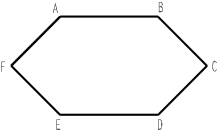
图2-2 用Line命令绘制六边形
·C:从当前点画直线段到起点,形成闭合多边形,结束命令。
·在命令提示“指定第一点:”时,按Enter键,指从刚画完的线段开始画直线段,如刚画完的是圆弧,则新直线段与圆弧相切。
5.实例
用LINE命令绘制如图2-2所示的六边形。
命令:LINE↙
指定第一点: (在绘图区用光标确定一点A)
指定下一点或[放弃(U)]:@10,0↙ (用相对坐标指定B点)
指定下一点或[放弃(U)]:@5,-5↙ (用相对坐标指定C点)
指定下一点或[闭合(C)/放弃(U)]:@-5,-5↙ (用相对坐标指定D点)
指定下一点或[闭合(C)/放弃(U)]:@-10,0↙ (用相对坐标指定E点)
指定下一点或[闭合(C)/放弃(U)]:@-5,5↙ (用相对坐标指定F点)
指定下一点或[闭合(C)/放弃(U)]:c↙ (封闭六边形并结束命令)
2.1.2 绘制构造线
1.命令
·命令行输入:XLINE(缩写名:XL)。
·菜单命令:“绘图”→“构造线”。
·图标按钮:“绘图”工具栏![]() 。
。
2.功能(https://www.chuimin.cn)
创建过指定点的双向无限长直线。指定点称为根点,可用中点捕捉拾取该点。这种线模拟手工作图中的辅助作图线,它们用特殊的线型显示,在绘图输出时可不作输出。常用于辅助作图。
3.格式
命令:XLINE↙
指定点或[水平(H)/垂直(V)/角度(A)/二等分(B)/偏移(O)]:(给出根点)
指定通过点:(给定通过点,画一条双向无限长直线)
指定通过点:[继续给点,继续画线,如图2-3(a)所示,按Enter键结束命令]
4.选项说明
·水平(H):给出通过点,画出水平线,如图2-3(b)所示。
·垂直(V):给出通过点,画出铅垂线,如图2-3(c)所示。
·角度(A):指定直线1和夹角α后,给出通过点,画出和1具有夹角α的参照线,如图2-3(d)所示。
·二等分(B):指定角顶点1和角的一个端点2后,指定另一个端点3,则过点1画出∠213的平分线,如图2-3(e)所示。
·偏移(O):指定直线1后,给出点2,则通过点2画出直线1的平行线,如图2-3(f)所示,也可以指定偏移距离画平行线。
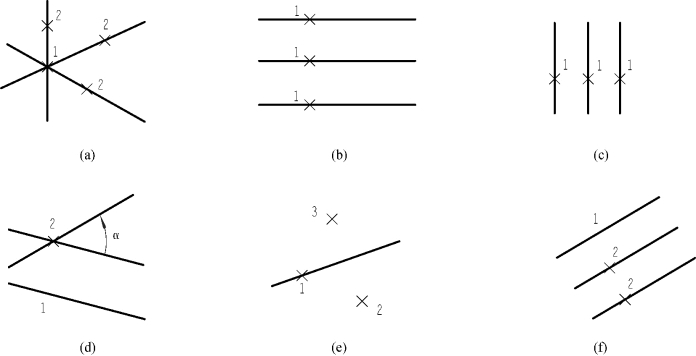
图2-3 构造线
5.应用
下面为利用构造线进行辅助几何作图的两个例子。
如图2-4所示为应用构造线作为辅助线绘制多面正投影图中的三视图的绘图实例,构造线的应用保证了三视图之间“长对正、高平齐、宽相等”的对应关系。
如图2-5所示为通过求出三角形∠A和∠B的两条平分线来确定其内切圆心1。
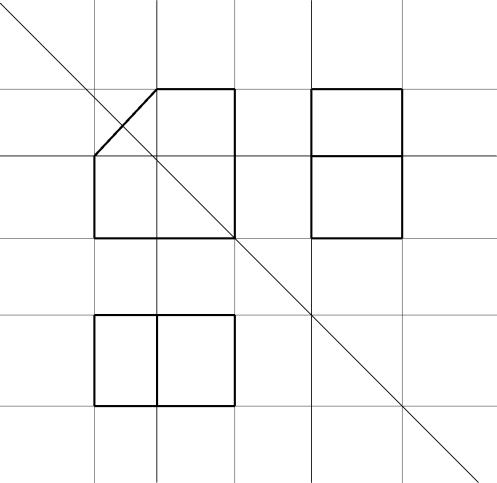
图2-4 构造线在绘制三视图中的应用
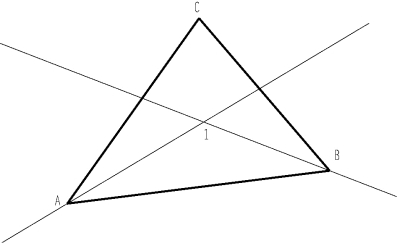
图2-5 构造线在几何作图中的应用
2.1.3 绘制射线
1.命令
·命令行输入:RAY。
·菜单命令:“绘图”→“射线”。
2.功能
通过指定点,画单向无限长直线。与上述构造线一样,通常作为辅助作图线。
3.格式
命令:RAY↙
指定起点:(给出起点)
指定通过点:(给出通过点,画出射线)
指定通过点:(过起点画出另一条射线,按Enter键结束命令)
相关文章

图2-2 绘制始于同一点的4条射线构造线可以放置在三维空间中的任意位置。需要用户注意的是,构造线有时候可能会造成一定的视觉混乱。构造线的中点可以通过“中点”对象捕捉来捕捉到。单击“构造线”按钮。指定一个点以定义构造线的根。图2-3 创建构造线的提示选项●“水平”/“垂直”:创建一条经过指定点并且与当前UCS的X或Y轴平行的构造线。......
2025-09-29

用户可以指定下一个点,或者选择“圆弧”“半宽”“长度”“放弃”和“宽度”选项之一来定义多段线。图2-16 创建多段线的提示信息可以绘制由直线和圆弧组合的多段线,步骤如下。指定多段线线段的起点。按
2025-09-29

坐标线默认是绿色,选中后是红色。坐标线出现后,按键,可在水平垂直坐标线和与基础线平行垂直的坐标线之间切换。图3-24画角平分线图3-24画角平分线......
2025-09-29

图2-103 绘制圆图2-104 拉伸深度为2.005)在模型树中右击刚刚创建的拉伸特征,单击右键快捷菜单中的选项,将其命名为。图2-113 下侧面基准平面图2-114 绘制下侧面轮廓15)在模型树中选中上步绘制的五边形,单击选项卡组中的按钮,修改阵列方式为阵列,选择为阵列轴,输入阵列数目为“5”并单击按钮,单击按钮完成的创建,如图2-115所示。图2-115 下侧面轮廓线图2-116 底面轮廓......
2025-09-29

1)按照2.8.2节中的方法把图2.8-11中后肋板的轴面投影图导入到UG中。3)绘制前肋板横截面,以正导叶前面为草图平面进行绘制,外圆直径是460mm,内圆直径是335mm,如图2.8-14所示。图2.8-13 后肋板回转图2.8-14 前肋板横截面图图2.8-15 前肋板横截面拉伸5)最后进行“求和”,对所有部件进行求和,完成径向导叶绘制。......
2025-09-29

根据相关直线或相关方程就可由x插补延长系列y。按照这一准则确定的相关直线称最小二乘法准则,由此求得的相关方程称为y倚x的回归方程,相应相关直线也称为回归线。将式、式代入式得y倚x的回归方程——x、y系列的模比系数;r——相关系数,表示x、y之间线性相关的密切程度。数理统计中经过研究,由式估计回归方程的误差称δy为y倚x回归线的均方误,式中各符号含义同前。......
2025-09-29

随着CAD/CAM 技术及其应用深度和广度的提高,理论模线的作用和重要性将进一步减弱。②理论模线上纵、横切面同一尺寸的公差应为0.1~0.2 m m。下面以机翼理论模线为例,介绍这类部件理论模线的绘制内容及方法。机翼理论模线包括3 个部分,即翼肋综合切面模线(即把各翼肋切面外形按......
2025-09-29
相关推荐